Excel REPT funkció
Az Excelben a REPT függvény a karakterek meghatározott számú ismétléséhez használható. Ez egy hasznos funkció, amely segíthet az Excel sok esetének kezelésében, például a cellák bizonyos hosszúságú kitöltésében, a cellán belüli oszlopdiagram létrehozásában stb.
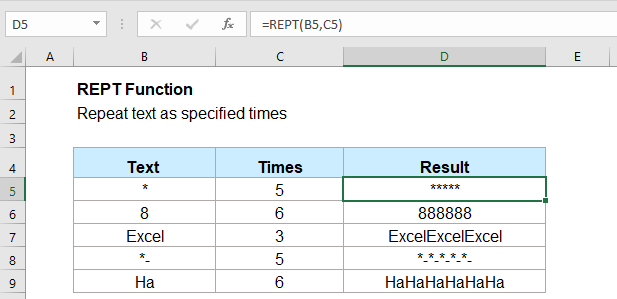
- 1. példa: A REPT funkció használata a karakterek többszöri megismétléséhez
- 2. példa: A REPT függvény használata a nullák betoldására a szöveg azonos hosszúságúvá tételéhez
- 3. példa: A REPT funkció használata a cellán belüli oszlopdiagram létrehozásához
Syntax:
Az REPT függvény szintaxisa az Excelben:
érvek:
- text: Kötelező. Az ismételni kívánt szöveg.
- number_times: Kötelező. A szöveg megismétlésének száma pozitív számnak kell lennie.
Megjegyzések:
- 1. Ha a REPT függvény eredménye meghaladja a 32,767 XNUMX karaktert, akkor egy # ÉRTÉK! hibaérték jelenik meg.
- 2. Ha szám_idők értéke 0, a REPT függvény üres szöveget ad vissza.
- 3. Ha szám_idők nem egész szám, hanem csonka. Például, ha a szám_idők értéke 6.8, akkor a szöveget csak 6 alkalommal ismételje meg.
Visszatérés:
Tegye vissza az ismételt szöveget meghatározott számú alkalommal.
Példák:
1. példa: A REPT funkció használata a karakterek többszöri megismétléséhez
Kérjük, használja ezt a REPT funkciót a karakterek x-szeres ismétléséhez:
És megkapja az eredményt, amire szüksége van, lásd a képernyőképet:
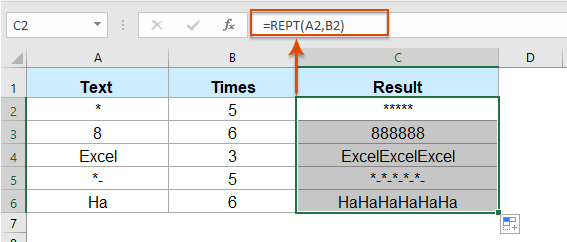
2. példa: A REPT függvény használata a nullák betoldására a szöveg azonos hosszúságúvá tételéhez
Tegyük fel, hogy van egy listája különböző hosszúságú számokról, most az összes számot azonos hosszúságúvá kívánja tenni (6 jegyű). Ebben az esetben a számok elé beillesztheti a vezető nullákat a REPT funkció használatával.
Kérjük, írja be vagy másolja az alábbi képletet egy üres cellába:
Megjegyzések: Ebben a képletben A2 a használni kívánt cella, 0 az a karakter, amelyet be akarsz illeszteni a számba, a számba 6 az a szöveghossz, amelyet javítani szeretnél, megváltoztathatja őket az igényeid szerint.
Ezután húzza lefelé a kitöltő fogantyút azokra a cellákra, amelyeken alkalmazni szeretné ezt a képletet, és az összes számot fix hatjegyű karakterláncokká alakították át, lásd a képernyőképet:
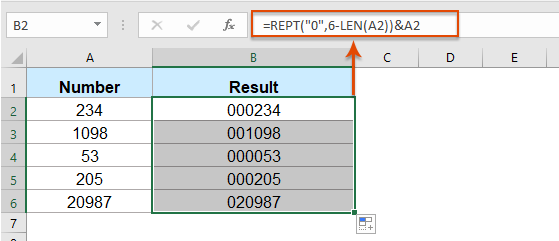
3. példa: A REPT funkció használata a cellán belüli oszlopdiagram létrehozásához
Ezzel a REPT funkcióval létrehozhat egy egyszerű cellán belüli oszlopdiagramot is a cellaérték alapján, az alábbi képernyőképen.
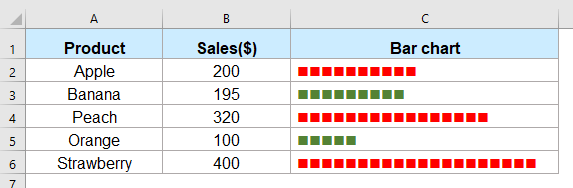
1. Írja be a következő képletet egy üres cellába, ahová be szeretné illeszteni az oszlopdiagramot:
Megjegyzések: A fenti képletben char (110) az a karakter, amelyet meg akar ismételni, amely a 110 ASCII kódot tartalmazó karaktert jeleníti meg; B2 / 20 kiszámítja, hogy hányszor szeretne megismételni, az adatok alapján módosíthatja a számítást.
2. Ezután húzza le a kitöltő fogantyút azokra a cellákra, amelyeken alkalmazni szeretné ezt a képletet, és a következő eredményt kapja:
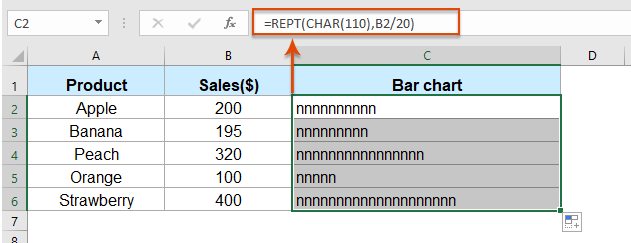
3. Ezután válassza ki a képlet cellákat, és módosítsa a szöveg betűtípusát Wingdings formázásra, néhány szilárd négyzet jelenik meg, ha megváltoztatja a számot a B oszlopban, az oszlopdiagram is megváltozik, lásd a képernyőképet:
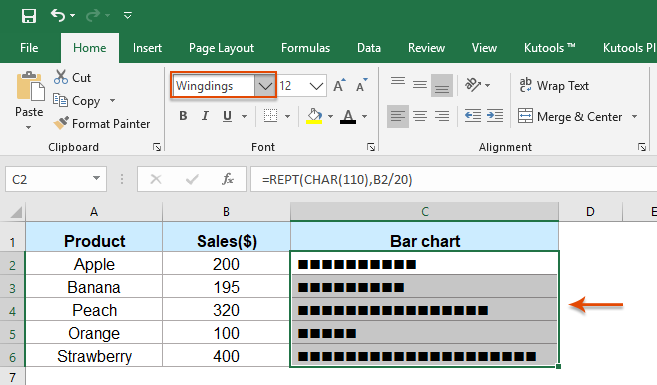
tippek: Ha meghatározott színt szeretne megjeleníteni a szám alapján, például az oszlopdiagram piros színét kívánja formázni, ha az adat nagyobb vagy egyenlő 200-val, ha az adat 200-nál kisebb, formázza zöldként.
1. Jelölje ki az oszlopdiagramot tartalmazó cellákat, majd kattintson a gombra Kezdőlap > Feltételes formázás > Új szabály.
2. Az Új formázási szabály párbeszédablak:
- (1.) Válassza ki Képlet segítségével határozza meg, hogy mely cellákat formázza a Válasszon egy szabálytípust lista mező;
- (2.) A Formázza az értékeket, ahol ez a képlet igaz szövegmezőbe írja be ezt a képletet: = B2> = 200.
- (3.) Kattintson kialakított gombra a betűszín kiválasztásához, amire szüksége van.
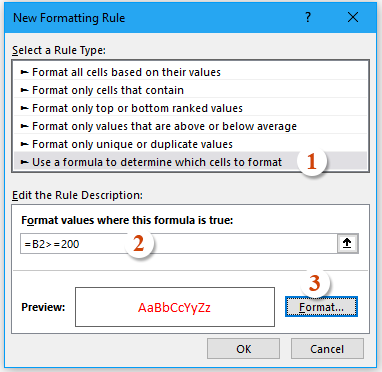
3. Ezután kattintson OK A párbeszédpanel bezárásához ismételje meg a fenti lépéseket, hogy új szabályt hozzon létre a 200-nál kevesebb zöld színű adatokhoz.
További funkciók:
- Excel RIGHT funkció
- A RIGHT függvény a szöveg karakterláncától jobbra történő visszaadására szolgál.
- Excel NUMBERVALUE függvény
- A NUMBERVALUE függvény segítséget nyújt a valós szám számból való visszaadásához szövegként.
- Excel KERESÉS funkció
- A KERESÉS funkció segítségével megkeresheti egy adott karakter vagy részsor pozícióját az adott szöveges karakterláncból.
A legjobb irodai termelékenységi eszközök
Kutools for Excel - segít kitűnni a tömegből
A Kutools for Excel több mint 300 funkcióval büszkélkedhet, Győződjön meg arról, hogy amire szüksége van, csak egy kattintásnyira van...

Office lap – A lapos olvasás és szerkesztés engedélyezése a Microsoft Office programban (beleértve az Excelt is)
- Egy másodperc a tucatnyi nyitott dokumentum közötti váltáshoz!
- Csökkentse az egérkattintások százait az Ön számára minden nap, búcsút mondjon az egér kezének.
- 50% -kal növeli a termelékenységet több dokumentum megtekintésekor és szerkesztésekor.
- Hatékony lapokat hoz az Office-ba (beleértve az Excelt is), akárcsak a Chrome, az Edge és a Firefox.
